Date: Update: Written by: Kazumi Watanabe

皆さん、もうGoogle Analytics4(以後GA4)への切り替えは行いましたか?
ご存じの通り、来年2023年の7月を以て現行のGoogle Analytics(以後UA)ではデータの取得ができなくなってしまいます。
もし、まだ切り替えていないのであれば、早急に切り替えることをおすすめします!
UAからGA4への切り替え方法については、以前のブログでご説明していますので、下記ブログをご参考にしてもらえればと思います。
さて、今回の記事では、タイトルの通りGA4とGoogle広告のアカウントリンクの方法についてご説明できればと思います。
そもそも、なぜGA4とGoogle広告をリンクした方がいいのか?といいますと、簡単に言うとGA4のデータをGoogle広告に反映させることで、オーディエンスの幅が広がり、CVデータも蓄積されますので、より効果的な運用が可能となります。
また、Google内では取得できないオーディエンスを活用することで、新たな獲得機会の発掘も可能となります。
ですので、もし現在の広告運用行き詰っているのであれば、ぜひGA4のデータを取り込んでみてください!
GA4にGoogle 広告をリンクする方法
1.GA4の「管理」をクリックします
2.プロパティの「Google広告のリンク」をクリックします
3.「リンク」をクリックします
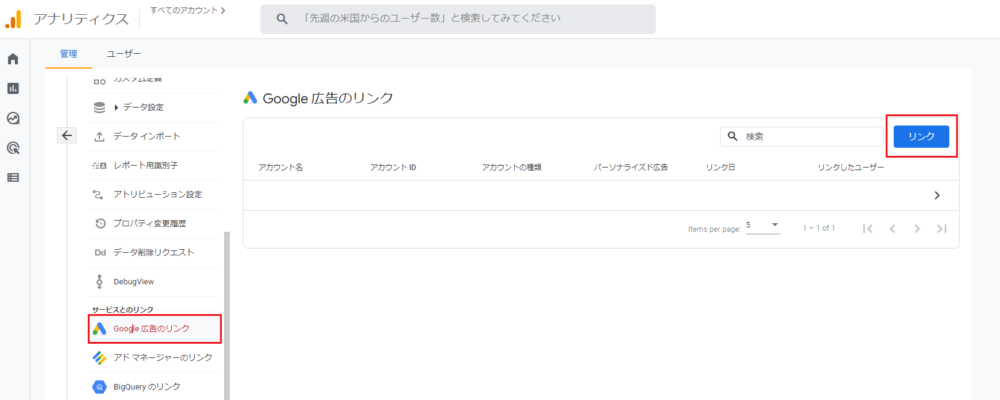
4.「Google 広告アカウントを選択」をクリックし、対象アカウントを選択します
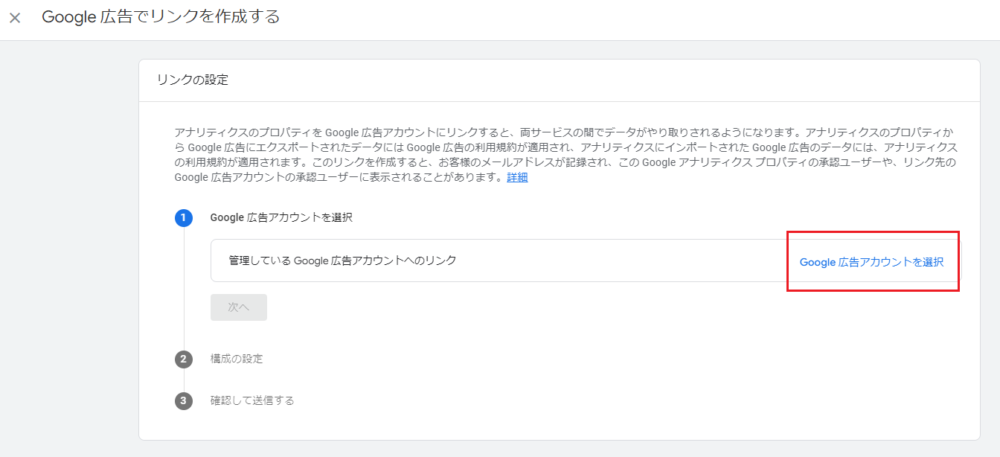
5.対象アカウントを選択後、「確認」「次へ」をクリックして進めていきます
6.「パーソナライズド広告を有効化」がオンになっているのを確認し、「次へ」「送信」をクリックします
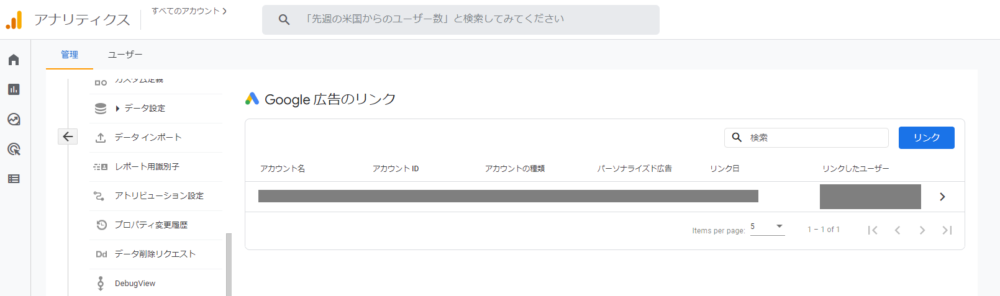
このように、先ほど選択したアカウントがこちらに表記されていれば、GA4へのGoogle 広告をリンクが完了となります。
GA4のオーディエンスデータ作成する方法
1.GA4の「管理」をクリックします
2.プロパティの「オーディエンス」をクリックします
3.「オーディエンス」をクリックします ※「All Users」「Purchasers」はデフォルトで登録されています
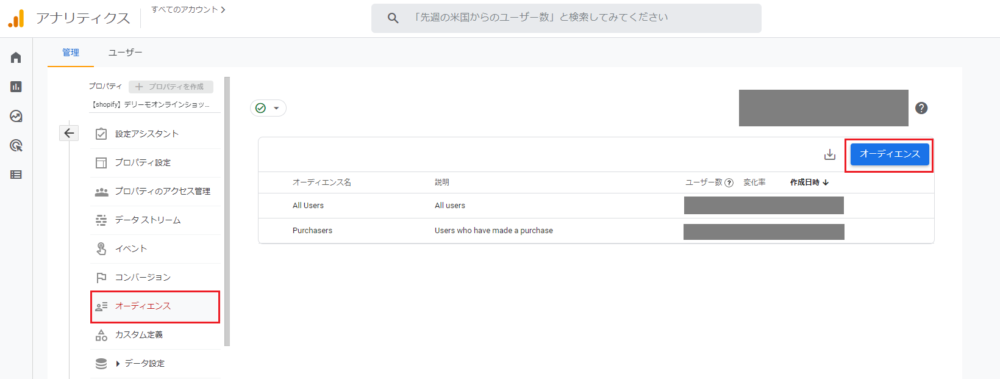
4.「オーディエンスの新規作成」から、データを蓄積したいオーディエンスを作成します
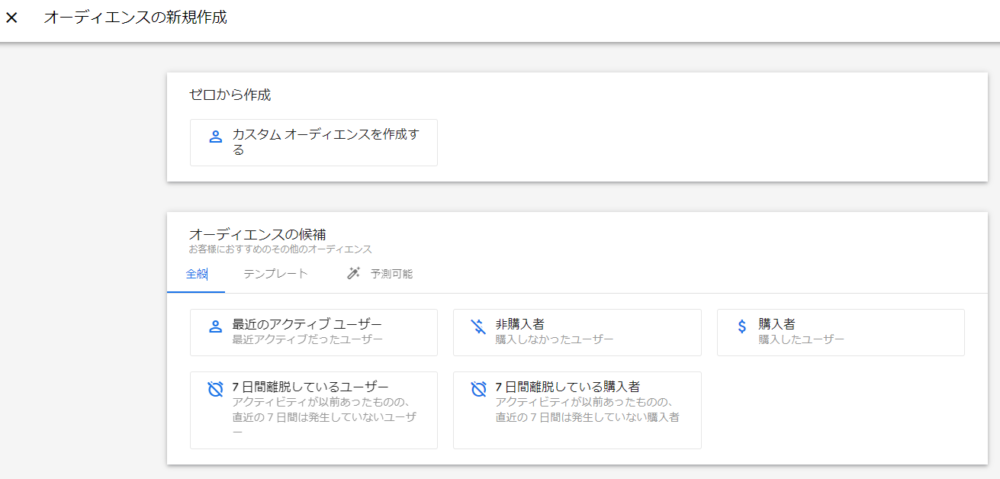
案件によっては、候補の部分に「ショッピング」という項目が追加されているものもあります。
オーディエンスの候補は複数ありますので、それぞれの条件や用途に応じて作成してください。
4番で作成したオーディエンスは、下記のように表記されます。
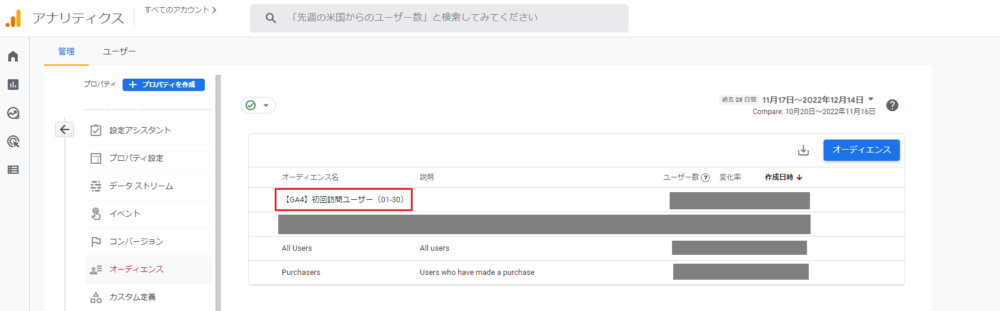
こちらでオーディエンスデータの作成は完了です。
ここで作成したオーディエンスデータは、自動的にGoogle広告にも反映されます。
GA4のCVデータをGoogle広告にインポートする方法
1.該当のGoogle広告アカウントを開きます
2.「ツールと設定」をクリックし、「コンバージョン」をクリックします
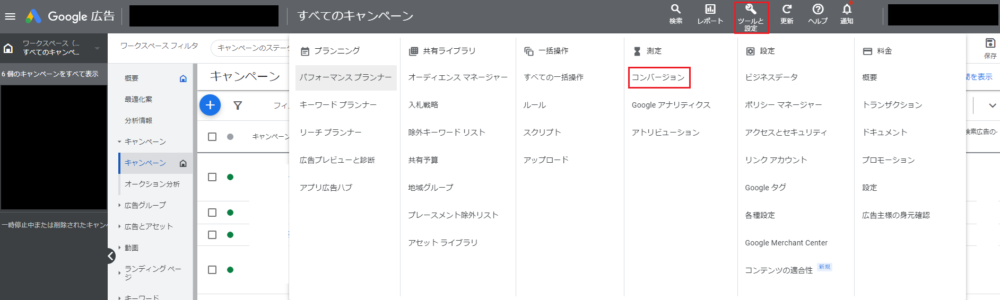
3.「新しいコンバージョンアクション」をクリックします。
4.「インポート」をクリックし、「Google アナリティクス 4 プロパティ」・「ウェブ」をチェックし、「続行」をクリックします
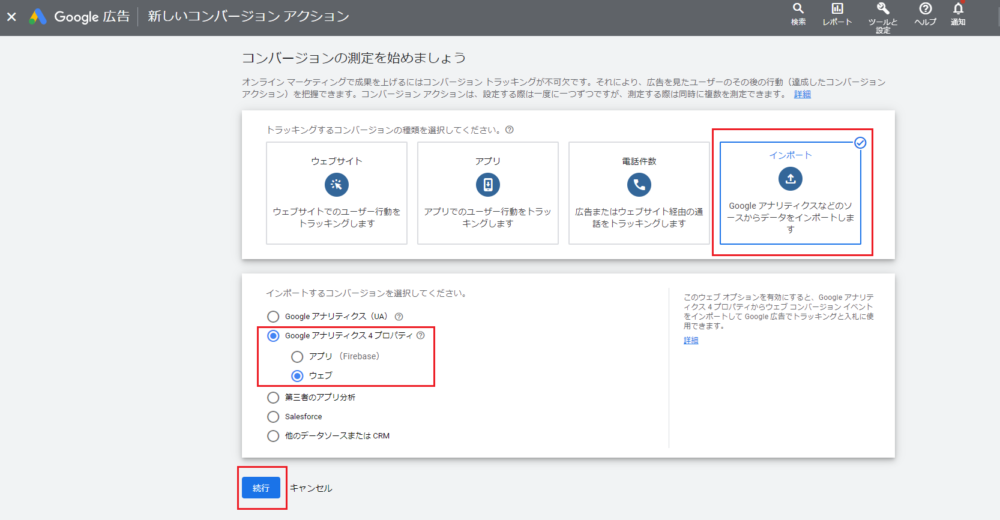
5.対象のコンバージョンデータをチェックし、「インポートして続行」をクリックします
※対象のコンバージョンデータがある場合、こちらに表記されます
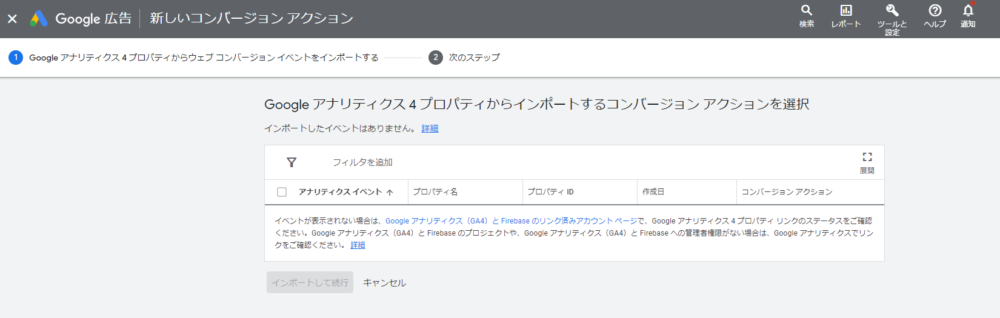
こちらでコンバージョンデータのインポートが完了となります。
インポート完了後は、Google広告のコンバージョンページに「GA4アカウント名(web)コンバージョン名」という形で表記されます。
***
いかがでしたか?
設定自体は簡単にできますので、ぜひ活用して、今後の運用に役立てていただければと思います!





